|
24| 0
|
[讨论] Beetle 树莓派RP2350——新手从0开始的学习 |
|
本帖最后由 Xia-FPV 于 2025-4-28 15:21 编辑 很荣幸能够参加本次的Beetle RP2350嵌入式开发板的试用。这个开发板在硬币大小(25mm*20.5mm)的体积上集成了锂电池的充电和电池电压的监控功能;并引出11个IO、BAT、3.3V引脚,且每个IO都支持PWM输出,方便运用在小体积设备上,或者可穿戴设备的开发。    硬件介绍  基本参数 工作电压: 3.3V Type-C输入电压: 5V DC VIN输入电压:5V DC 最大充电电流:0.5A 工作温度:-10~60℃ 模块尺寸:25*20.5mm 硬件信息 处理器:双核Cortex-M33或RICS-V 主频:150 MHz SRAM:520KB Flash:2MB USB: USB1.1 引脚示意 
配置Arduino IDE 我作为新手入门,理解C/C++和Pytnon稍微有些困难,研究老半天最后觉得Arduino是一个不错的选择,它拥有相对完整的支持库可以直接调用,相比C/C++配置起来也相对简单。 1.下载Arduino IDE 在Edge搜索Arduino IDE进入官网,或复制下列链接,访问官网下载最新版的Arduino IDE。我下载的是2.3.2版本。 Arduino IDE官网https://www.arduino.cc/en/software/ 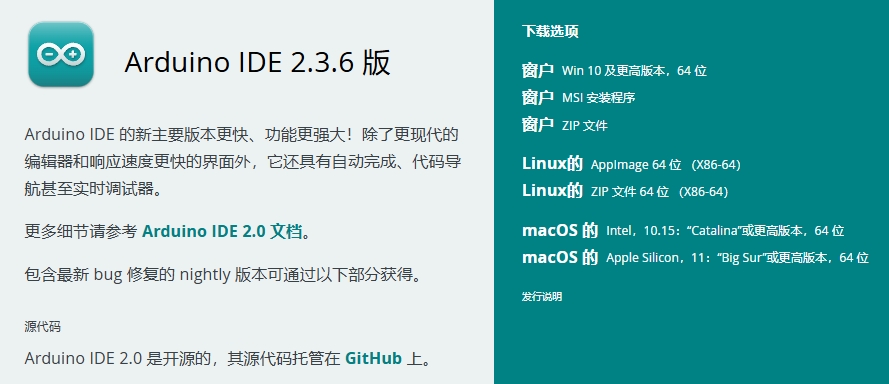 2.更改编辑器语言和安装SDK 打开安装好的Arduino IDE 选择左上角:File→Preferences→Language将语言改为中文(简体) 修改为中文(简体)后选择OK,编辑器会重启并设置为中文菜单。 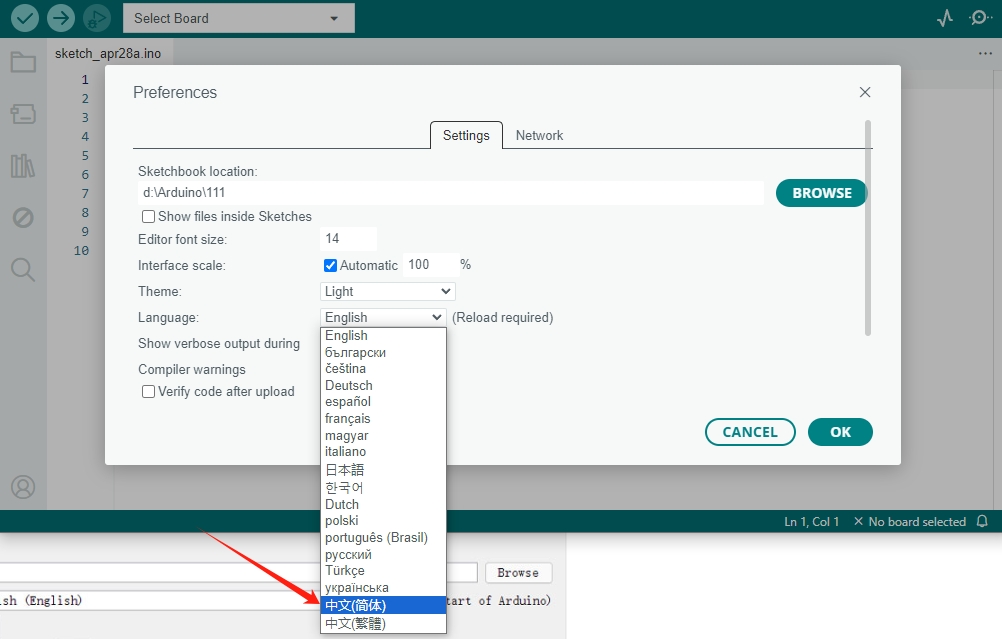 重新选择左上角:文件→首选项→其他开发板管理地址 在管理地址内插入下面列出的JSON链接后,按确定退出。 https://github.com/earlephilhower/arduinopico/releases/download/global/package_rp2040_index.json 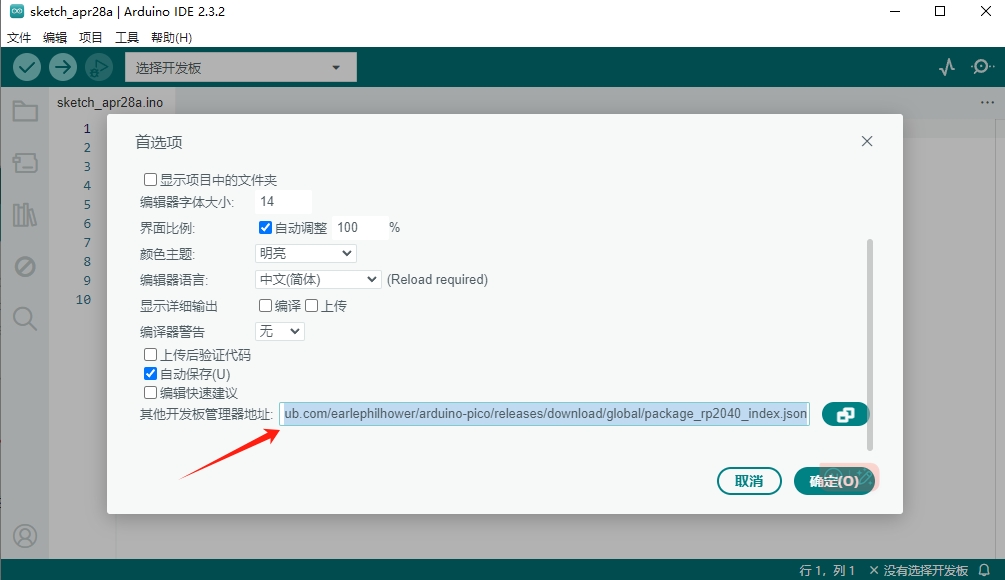 添加好JSON链接后,下面开始安装开发板SDK 在开发板管理器(蓝色箭头)页面搜索(黄色箭头)RP2350并安装(红色箭头) 注意!!因为我已经安装了所以显示的是移除。开发板安装需要链接Github,请保证网络畅通 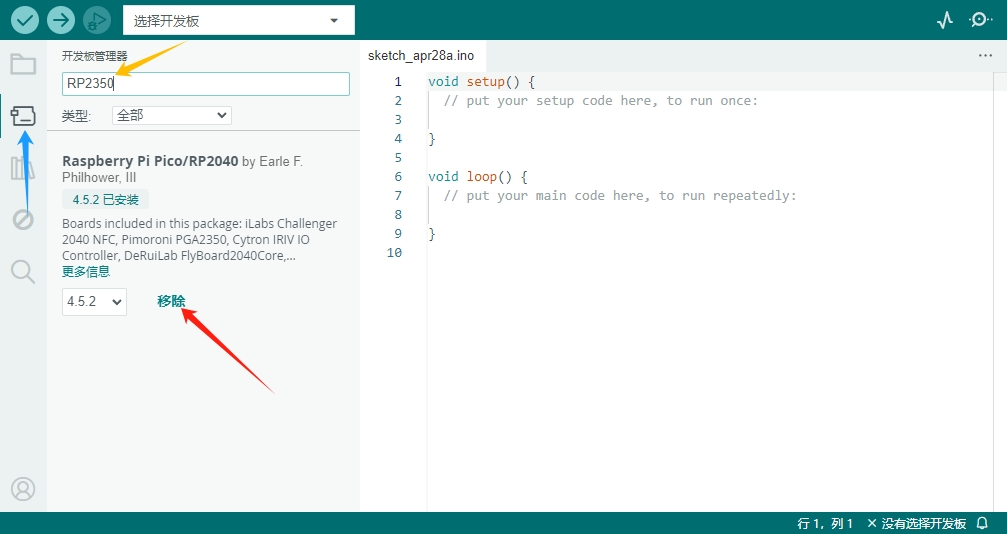  第一条程序 安装好SDK包后便可以开始编写第一条程序了,在Beetle RP2350的主芯片右下角板载有一颗LED灯,旁边标注了一个丝印 “L/25”。我们此次的目的是让LED快速闪烁。  点击开发板选择→搜索开发板RP2350→选择开发板Generic RP2350和端口后点击确定 注意!!每台电脑的端口都不一样,根据实际选择 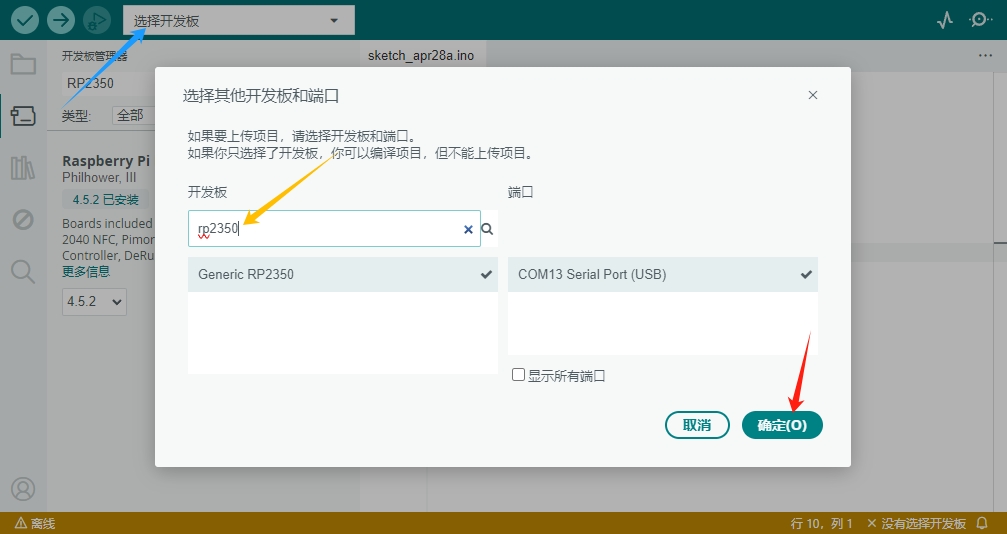 OK! 在完成了上述操作后IDE已经和开发板连接上了,开始编写第一条程序。 工作流程:点亮LED → 等待0.5秒 → 熄灭LED → 等待0.5秒 → 循环 点击红色箭头处上传 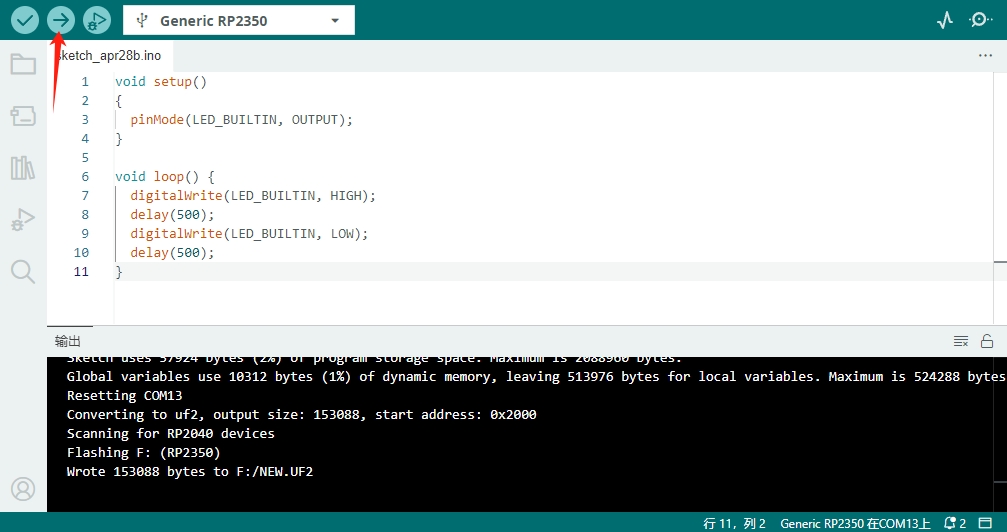 当程序上传成功,板载的LED灯按0.5秒的间隔时间反复闪烁。 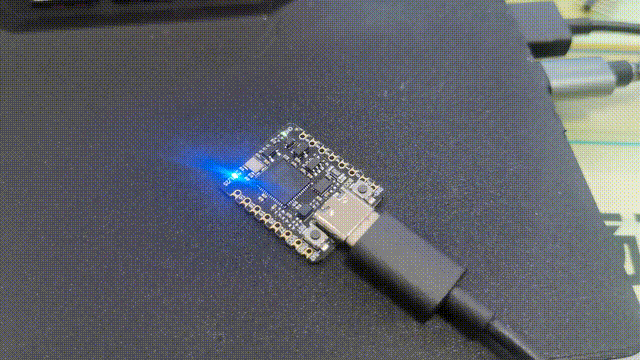  代码解释 setup函数在开发板启动时自动运行一次,用于初始化设置所以“void setup()”就是初始化设置 LED_BUILTIN是开发板预定义的内置LED常量 所以“pinMode(LED_BUILTIN, OUTPUT);”就是将内置LED引脚(25号引脚)设置为输出模式 loop()函数在setup()执行完后会无限循环执行 所以“void loop() ”是将一下代码无限循环 void loop()这个循环将不断重复,形成LED闪烁效果 { digitalWrite(LED_BUILTIN, HIGH);给内置LED引脚输出高电平(点亮LED) delay(500); // 保持当前状态500毫秒(0.5秒) digitalWrite(LED_BUILTIN, LOW); // 给内置LED引脚输出低电平(熄灭LED) delay(500); // 保持当前状态500毫秒(0.5秒) } |
 沪公网安备31011502402448
沪公网安备31011502402448© 2013-2025 Comsenz Inc. Powered by Discuz! X3.4 Licensed